Actualizado 2024 de mayo: Deje de recibir mensajes de error y ralentice su sistema con nuestra herramienta de optimización. Consíguelo ahora en este enlace
- Descarga e instala la herramienta de reparación aquí.
- Deja que escanee tu computadora.
- La herramienta entonces repara tu computadora.

En los últimos años, Hulu, uno de los servicios de transmisión por suscripción de video a pedido de Estados Unidos, se ha convertido en un imán por sus paquetes más económicos y su disponibilidad en otras plataformas o dispositivos de transmisión. Pero desafortunadamente, algunos usuarios de Hulu están experimentando problemas con el navegador Chrome.
Entonces, si está experimentando el mismo problema, debe aprender a resolverlo. Hulu no funciona en Chrome siguiendo esta guía detallada de solución de problemas.
¿Por qué Hulu no funciona en Chrome?
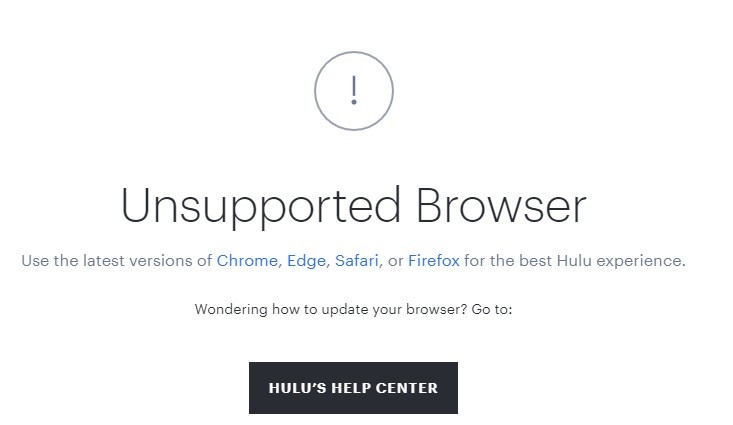
- La razón principal por la que recibe este error es que su navegador Chrome está desactualizado.
- Un caché de navegador antiguo también puede afectar la transmisión desde Hulu.
- También es posible que el error sea temporal.
¿Cómo reparar el bloqueo de Hulu en Chrome?
Actualización de mayo de 2024:
Ahora puede evitar problemas en la PC utilizando esta herramienta, como protegerse contra la pérdida de archivos y el malware. Además, es una excelente manera de optimizar su computadora para obtener el máximo rendimiento. El programa corrige los errores comunes que pueden ocurrir en los sistemas Windows con facilidad, sin necesidad de horas de resolución de problemas cuando tiene la solución perfecta a su alcance:
- Paso 1: Descargar PC Repair & Optimizer Tool (Windows 10, 8, 7, XP, Vista - Microsoft Gold Certified).
- Paso 2: Haga clic en “Iniciar escaneado”Para encontrar problemas de registro de Windows que podrían estar causando problemas en la PC.
- Paso 3: Haga clic en “Repara todo”Para solucionar todos los problemas.

Actualiza tu sistema operativo
- Presione la tecla de Windows y escriba Actualizaciones en el cuadro de búsqueda.
- Luego seleccione Buscar actualizaciones de la lista.
- En la configuración de Windows Update, haga clic en Buscar actualizaciones nuevamente.
- Reinicie su dispositivo inmediatamente después de que se complete el proceso de actualización.
Actualiza tu navegador
- Inicie el navegador Chrome y haga clic en los 3 puntos suspensivos verticales.
- Luego haga clic en Configuración en el menú.
- Luego haga clic en Acerca de Chrome en el lado izquierdo de la ventana.
- Haga clic en Buscar actualizaciones y actualice su navegador.
- Luego haga clic en Reiniciar.
Desactivar las extensiones de Google Chrome
- Inicie su navegador Chrome.
- Luego haga clic en el ícono Extensiones (en la esquina superior derecha de su pantalla).
- Luego haz clic en Administrar extensiones en el menú que aparece.
- Deshabilite todas las extensiones apagando los botones correspondientes.
- Reinicie su navegador y asegúrese de que Hulu funcione correctamente en Chrome.
Sugerencia del experto: Esta herramienta de reparación escanea los repositorios y reemplaza los archivos dañados o faltantes si ninguno de estos métodos ha funcionado. Funciona bien en la mayoría de los casos donde el problema se debe a la corrupción del sistema. Esta herramienta también optimizará su sistema para maximizar el rendimiento. Puede ser descargado por Al hacer clic aquí
Preguntas frecuentes
¿Por qué no puedo ver Hulu en mi navegador?
Cierre su navegador (y cualquier otro programa que se esté ejecutando en segundo plano) por completo, reinicie su navegador e intente abrir Hulu.com nuevamente. Pruebe con otro navegador: si su navegador predeterminado no funciona, pruebe uno de los otros navegadores compatibles con la transmisión de Hulu.
¿Cómo actualizo mi navegador Chrome?
- En su teléfono inteligente o tableta Android, abra la aplicación Play Store.
- Toque el ícono de perfil en la esquina superior derecha.
- Toca Administrar aplicaciones y dispositivos.
- En Actualizaciones disponibles, busque Chrome.
- Toca Actualizar junto a Chrome.
¿Con qué navegador funciona mejor Hulu?
En general, Hulu solo es compatible con los principales navegadores, incluidos Edge, Firefox, Google Chrome y Safari. Si desea ver Hulu a través de un navegador, solo puede elegir uno de estos navegadores. Desafortunadamente, Hulu no es compatible con todas las versiones de Safari, Firefox y Chrome. Así que asegúrese de actualizar su navegador para una transmisión ininterrumpida.


